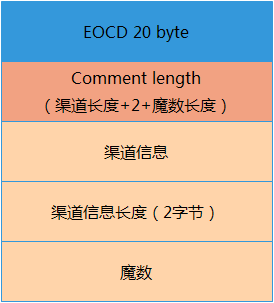概述
众所周知,因为国内Android应用分发市场的现状,我们在发布APP时,一般需要生成多个渠道包,上传到不同的应用市场。这些渠道包需要包含不同的渠道信息,在APP和后台交互或者数据上报时,会带上各自的渠道信息。这样,我们就能统计到每个分发市场的下载数、用户数等关键数据。
普通的多渠道打包方案
既然我们需要进行多渠道打包,那我们就看下最常见的多渠道打包方案。
Android Gradle Plugin
Gradle Plugin本身提供了多渠道的打包策略:
首先,在AndroidManifest.xml中添加渠道信息占位符:
<meta-data
android:name="InstallChannel" android:value="${InstallChannel}" />
然后,通过Gradle Plugin提供的productFlavors标签,添加渠道信息:
productFlavors{
"YingYongBao"{
manifestPlaceholders = [InstallChannel : "YingYongBao"]
}
"360"{
manifestPlaceholders = [InstallChannel : "360"]
}
}
这样,Gradle编译生成多渠道包时,会用不同的渠道信息替换AndroidManifest.xml中的占位符。我们在代码中,也就可以直接读取AndroidManifest.xml中的渠道信息了。
但是,这种方式存在一些缺点:
- 每生成一个渠道包,都要重新执行一遍构建流程,效率太低,只适用于渠道较少的场景。
- Gradle会为每个渠道包生成一个不同的BuildConfig.java类,记录渠道信息,导致每个渠道包的DEX的CRC值都不同。一般情况下,这是没有影响的。但是如果你使用了微信的Tinker热补丁方案,那么就需要为不同的渠道包打不同的补丁,这完全是不可以接受的。(因为Tinker是通过对比基础包APK和新包APK生成差分补丁,然后再把补丁和基础包APK一起合成新包APK。这就要求用于生成差分补丁的基础包DEX和用于合成新包的基础包DEX是完全一致的,即:每一个基础渠道包的DEX文件是完全一致的,不然就会合成失败)
ApkTool
ApkTool是一个逆向分析工具,可以把APK解开,添加代码后,重新打包成APK。因此,基于ApkTool的多渠道打包方案分为以下几步:
- 复制一份新的APK
- 通过ApkTool工具,解压APK(apktool d origin.apk)
- 删除已有签名信息
- 添加渠道信息(可以在APK的任何文件添加渠道信息)
- 通过ApkTool工具,重新打包生成新APK(apktool b newApkDir)
- 重新签名
经过测试,这种方案完全是可行的。
优点:
不需要重新构建新渠道包,仅需要复制修改就可以了。并且因为是重新签名,所以同时支持V1和V2签名。
缺点:
- ApkTool工具不稳定,曾经遇到过升级Gradle Plugin版本后,低版本ApkTool解压APK失败的情况。
- 生成新渠道包时,需要重新解包、打包和签名,而这几步操作又是相对比较耗时的。经过测试:生成企鹅电竞10个渠道包需要16分钟左右,虽然比Gradle Plugin方案减少很多耗时。但是若需要同时生成上百个渠道包,则需要几个小时,显然不适合渠道非常多的业务场景。
那有没有一种方案:可以在添加渠道信息后,不需要重新签名那?首先我们要了解一下APK的签名和校验机制。
数据摘要、数字签名和数字证书
在进一步学习V1和V2签名之前,我们有必要学习一下签名相关的基础知识。
数据摘要
数据摘要算法是一种能产生特定输出格式的算法,其原理是根据一定的运算规则对原始数据进行某种形式的信息提取,被提取出的信息就是原始数据的消息摘要,也称为数据指纹。
一般情况下,数据摘要算法具有以下特点:
- 无论输入数据有多大(长),计算出来的数据摘要的长度总是固定的。例如:MD5算法计算出的数据摘要有128Bit。
- 一般情况下(不考虑碰撞的情况下),只要原始数据不同,那么其对应的数据摘要就不会相同。同时,只要原始数据有任何改动,那么其数据摘要也会完全不同。即:相同的原始数据必有相同的数据摘要,不同的原始数据,其数据摘要也必然不同。
- 不可逆性,即只能正向提取原始数据的数据摘要,而无法从数据摘要中恢复出原始数据。
著名的摘要算法有RSA公司的MD5算法和SHA系列算法。
数字签名和数字证书
数字签名和数字证书是成对出现的,两者不可分离(数字签名主要用来校验数据的完整性,数字证书主要用来确保公钥的安全发放)。
要明白数字签名的概念,必须要了解数据的加密、传输和校验流程。一般情况下,要实现数据的可靠通信,需要解决以下两个问题:
- 确定数据的来源是其真正的发送者。
- 确保数据在传输过程中,没有被篡改,或者若被篡改了,可以及时发现。
而数字签名,就是为了解决这两个问题而诞生的。
首先,数据的发送者需要先申请一对公私钥对,并将公钥交给数据接收者。
然后,若数据发送者需要发送数据给接收者,则首先要根据原始数据,生成一份数字签名,然后把原始数据和数字签名一起发送给接收者。
数字签名由以下两步计算得来:
- 计算发送数据的数据摘要
- 用私钥对提取的数据摘要进行加密
这样,数据接收者拿到的消息就包含了两块内容:
- 原始数据内容
- 附加的数字签名
接下来,接收者就会通过以下几步,校验数据的真实性:
- 用相同的摘要算法计算出原始数据的数据摘要。
- 用预先得到的公钥解密数字签名。
- 对比签名得到的数据是否一致,如果一致,则说明数据没有被篡改,否则数据就是脏数据了。
因为私钥只有发送者才有,所以其他人无法伪造数字签名。这样通过数字签名就确保了数据的可靠传输。
综上所述,数字签名就是只有发送者才能产生的别人无法伪造的一段数字串,这段数字串同时也是对发送者发送数据真实性的一个有效证明。
想法虽好,但是上面的整个流程,有一个前提,就是数据接收者能够正确拿到发送者的公钥。如果接收者拿到的公钥被篡改了,那么坏人就会被当成好人,而真正的数据发送者发送的数据则会被视作脏数据。那怎么才能保证公钥的安全性那?这就要靠数字证书来解决了。
数字证书是由有公信力的证书中心(CA)颁发给申请者的证书,主要包含了:证书的发布机构、证书的有效期、申请者的公钥、申请者信息、数字签名使用的算法,以及证书内容的数字签名。
可见,数字证书也用到了数字签名技术。只不过签名的内容是数据发送方的公钥,以及一些其它证书信息。
这样数据发送者发送的消息就包含了三部分内容:
- 原始数据内容
- 附加的数字签名
- 申请的数字证书。
接收者拿到数据后,首先会根据CA的公钥,解码出发送者的公钥。然后就与上面的校验流程完全相同了。
所以,数字证书主要解决了公钥的安全发放问题。
因此,包含数字证书的整个签名和校验流程如下图所示:
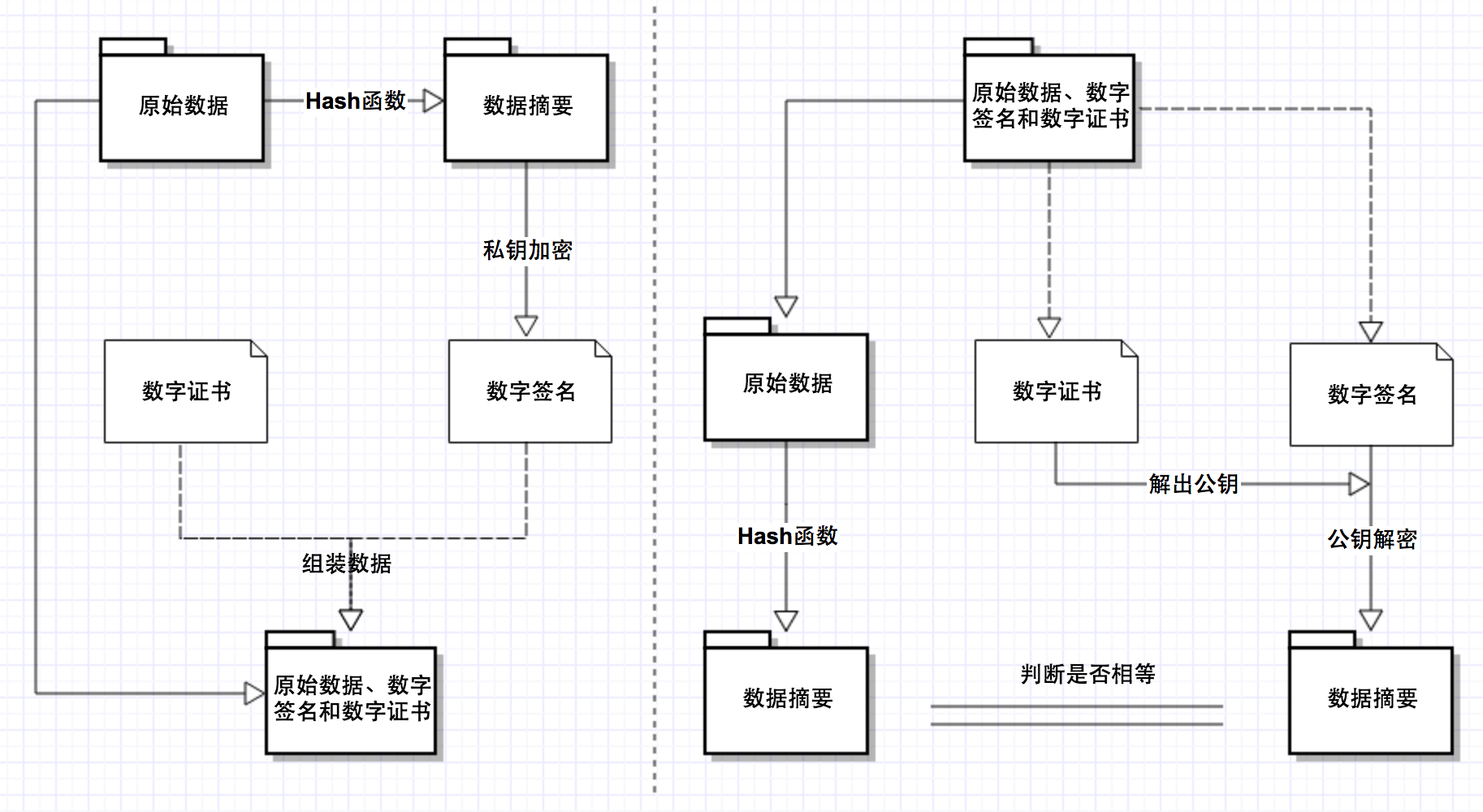
V1签名和多渠道打包方案
V1签名机制
默认情况下,APK使用的就是V1签名。解压APK后,在META-INF目录下,可以看到三个文件:MANIFEST.MF、CERT.SF、CERT.RSA。它们都是V1签名的产物。
其中,MANIFEST.MF文件内容如下所示:
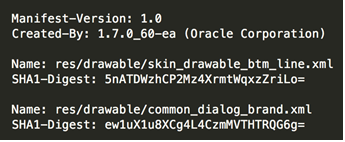
它记录了APK中所有原始文件的数据摘要的Base64编码,而数据摘要算法就是SHA1。
CERT.SF文件内容如下所示:
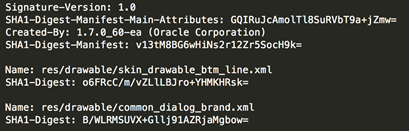
SHA1-Digest-Manifest-Main-Attributes主属性记录了MANIFEST.MF文件所有主属性的数据摘要的Base64编码。SHA1-Digest-Manifest则记录了整个MANIFEST.MF文件的数据摘要的Base64编码。
其余的普通属性则和MANIFEST.MF中的属性一一对应,分别记录了对应数据块的数据摘要的Base64编码。例如:CERT.SF文件中skin_drawable_btm_line.xml对应的SHA1-Digest,就是下面内容的数据摘要的Base64编码。
Name: res/drawable/skin_drawable_btm_line.xml
SHA1-Digest: JqJbk6/AsWZMcGVehCXb33Cdtrk=
\r\n
这里要注意的是:最后一行的换行符是必不可少,需要参与计算的。
CERT.RSA文件包含了对CERT.SF文件的数字签名和开发者的数字证书。RSA就是计算数字签名使用的非对称加密算法。
V1签名的详细流程可参考SignApk.java,整个签名流程如下图所示:
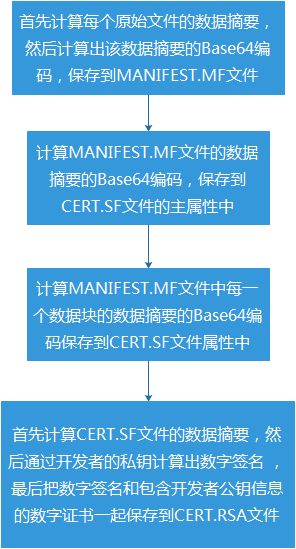
整个签名机制的最终产物就是MANIFEST.MF、CERT.SF、CERT.RSA三个文件。
V1校验流程
在安装APK时,Android系统会校验签名,检查APK是否被篡改。代码流程是:PackageManagerService.java -> PackageParser.java,PackageParser类负责V1签名的具体校验。整个校验流程如下图所示:
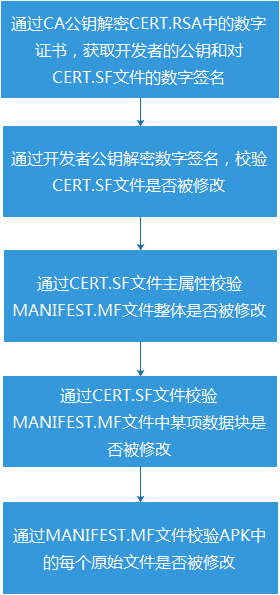
若中间任何一步校验失败,APK就不能安装。
OK,了解了V1的签名和校验流程。我们来看下,V1签名是怎么保证APK文件不被篡改的?
首先,如果破坏者修改了APK中的任何文件,那么被篡改文件的数据摘要的Base64编码就和MANIFEST.MF文件的记录值不一致,导致校验失败。
其次,如果破坏者同时修改了对应文件在MANIFEST.MF文件中的Base64值,那么MANIFEST.MF中对应数据块的Base64值就和CERT.SF文件中的记录值不一致,导致校验失败。
最后,如果破坏者更进一步,同时修改了对应文件在CERT.SF文件中的Base64值,那么CERT.SF的数字签名就和CERT.RSA记录的签名不一致,也会校验失败。
那有没有可能继续伪造CERT.SF的数字签名那?理论上不可能,因为破坏者没有开发者的私钥。那破坏者是不是可以用自己的私钥和数字证书重新签名那,这倒是完全可以!
综上所述,任何对APK文件的修改,在安装时都会失败,除非对APK重新签名。但是相同包名,不同签名的APK也是不能同时安装的。
APK文件结构
由上述V1签名和校验机制可知,修改APK中的任何文件都会导致安装失败!那怎么添加渠道信息那?只能从APK的结构入手了。
APK文件本质上是一个ZIP压缩包,而ZIP格式是固定的,主要由三部分构成,如下图所示:
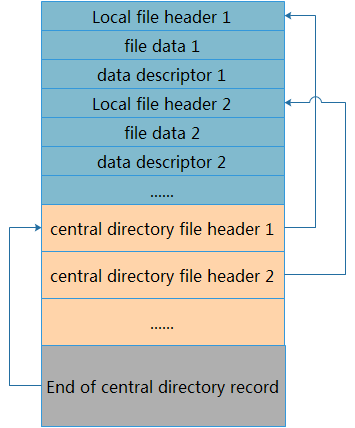
第一部分是内容块,所有的压缩文件都在这部分。每个压缩文件都有一个local file header,主要记录了文件名、压缩算法、压缩前后的文件大小、修改时间、CRC32值等。
第二部分称为中央目录,包含了多个central directory file header(和第一部分的local file header一一对应),每个中央目录文件头主要记录了压缩算法、注释信息、对应local file header的偏移量等,方便快速定位数据。
最后一部分是EOCD,主要记录了中央目录大小、偏移量和ZIP注释信息等,其详细结构如下图所示:
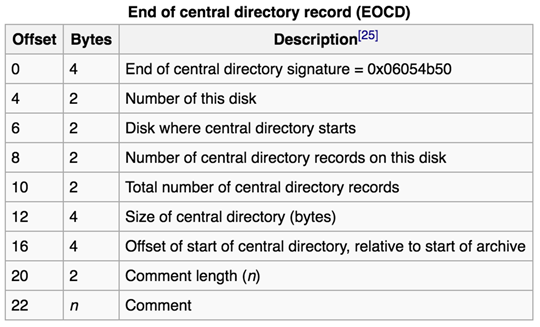
根据之前的V1签名和校验机制可知,V1签名只会检验第一部分的所有压缩文件,而不理会后两部分内容。因此,只要把渠道信息写入到后两块内容就可以通过V1校验,而EOCD的注释字段无疑是最好的选择。
基于V1签名的多渠道打包方案
既然找到了突破口,那么基于V1签名的多渠道打包方案就应运而生:在APK文件的注释字段,添加渠道信息。
整个方案包括以下几步:
- 复制APK
- 找到EOCD数据块
- 修改注释长度
- 添加渠道信息
- 添加渠道信息长度
- 添加魔数
这里添加魔数的好处是方便从后向前读取数据,定位渠道信息。
因此,读取渠道信息包括以下几步:
- 定位到魔数
- 向前读两个字节,确定渠道信息的长度LEN
- 继续向前读LEN字节,就是渠道信息了。
通过16进制编辑器,可以查看到添加渠道信息后的APK(小端模式),如下所示:

6C 74 6C 6F 76 75 7A 68是魔数,04 00表示渠道信息长度为4,6C 65 6F 6E就是渠道信息leon了。0E 00就是APK注释长度了,正好是15。
虽说整个方案很清晰,但是在找到EOCD数据块这步遇到一个问题。如果APK本身没有注释,那最后22字节就是EOCD。但是若APK本身已经包含了注释字段,那怎么确定EOCD的起始位置那?这里借鉴了系统V2签名确定EOCD位置的方案。整个计算流程如下图所示:
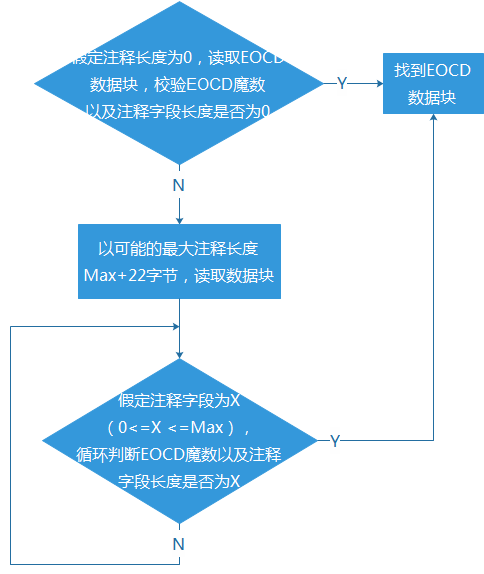
整个方案介绍完了,该方案的最大优点就是:不需要解压缩APK,不需要重新签名,只需要复制APK,在注释字段添加渠道信息。每个渠道包仅需几秒的耗时,非常适合渠道较多的APK。
但是好景不长,Android7.0之后新增了V2签名,该签名会校验整个APK的数据摘要,导致上述渠道打包方案失效。所以如果想继续使用上述方案,需要关闭Gradle Plugin中的V2签名选项,禁用V2签名。
V2签名和多渠道打包方案
为什么需要V2签名
从前面的V1签名介绍,可以知道V1存在两个弊端:
MANIFEST.MF中的数据摘要是基于原始未压缩文件计算的。因此在校验时,需要先解压出原始文件,才能进行校验。而解压操作无疑是耗时的。- V1签名仅仅校验APK第一部分中的文件,缺少对APK的完整性校验。因此,在签名后,我们还可以修改APK文件,例如:通过zipalign进行字节对齐后,仍然可以正常安装。
正是基于这两点,Google提出了V2签名,解决了上述两个问题:
- V2签名是对APK本身进行数据摘要计算,不存在解压APK的操作,减少了校验时间。
- V2签名是针对整个APK进行校验(不包含签名块本身),因此对APK的任何修改(包括添加注释、zipalign字节对齐)都无法通过V2签名的校验。
关于第一点的耗时问题,这里有一份实验室数据(Nexus 6P、Android 7.1.1)可供参考。
| APK安装耗时对比 | 取5次平均耗时(秒) |
|---|---|
| V1签名APK | 11.64 |
| V2签名APK | 4.42 |
可见,V2签名对APK的安装速度还是提升不少的。
V2签名机制
不同于V1,V2签名会生成一个签名块,插入到APK中。因此,V2签名后的APK结构如下图所示:
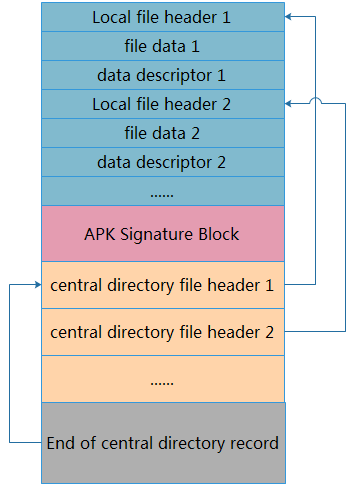
APK签名块位于中央目录之前,文件数据之后。V2签名同时修改了EOCD中的中央目录的偏移量,使签名后的APK还符合ZIP结构。
APK签名块的具体结构如下图所示:
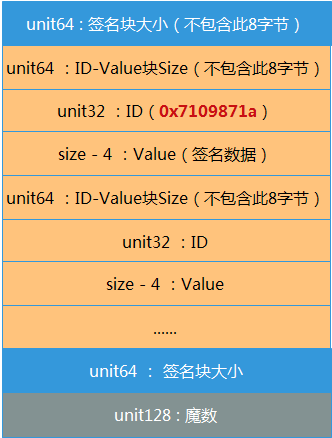
首先是8字节的签名块大小,此大小不包含该字段本身的8字节;其次就是ID-Value序列,就是一个4字节的ID和对应的数据;然后又是一个8字节的签名块大小,与开始的8字节是相等的;最后是16字节的签名块魔数。
其中,ID为0x7109871a对应的Value就是V2签名块数据。
V2签名块的生成可参考ApkSignerV2,整体结构和流程如下图所示:
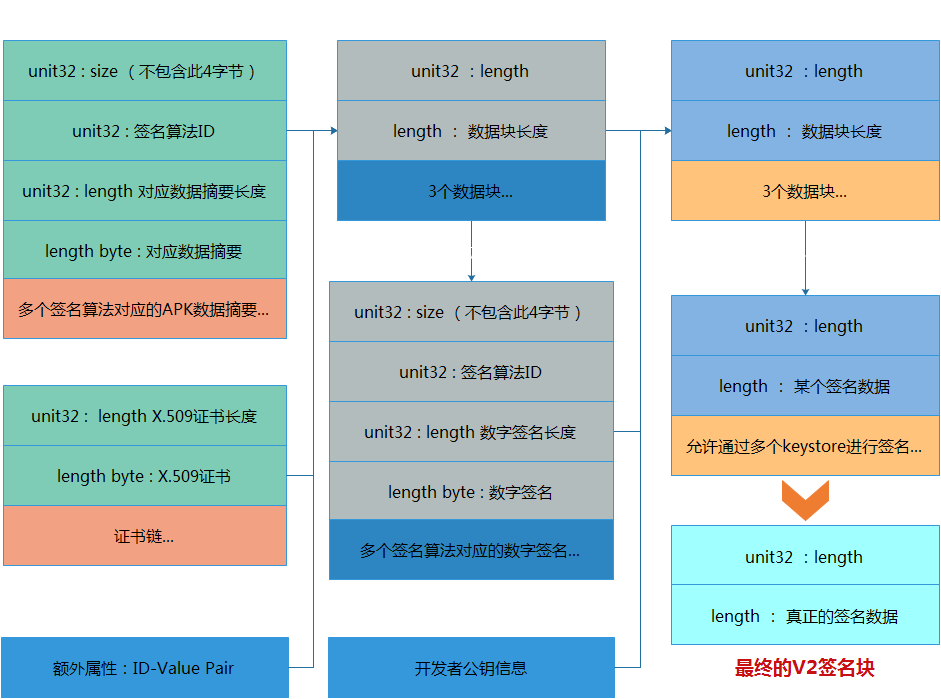
首先,根据多个签名算法,计算出整个APK的数据摘要,组成左上角的APK数据摘要集;
接着,把最左侧一列的数据摘要、数字证书和额外属性组装起来,形成类似于V1签名的“MF”文件(第二列第一行);
其次,再用相同的私钥,不同的签名算法,计算出“MF”文件的数字签名,形成类似于V1签名的“SF”文件(第二列第二行);
然后,把第二列的类似MF文件、类似SF文件和开发者公钥一起组装成通过单个keystore签名后的v2签名块(第三列第一行)。
最后,把多个keystore签名后的签名块组装起来,就是完整的V2签名块了(Android中允许使用多个keystore对apk进行签名)。
上述流程比较繁琐。简而言之,单个keystore签名块主要由三部分组成,分别是上图中第二列的三个数据块:类似MF文件、类似SF文件和开发者公钥,其结构如下图所示:
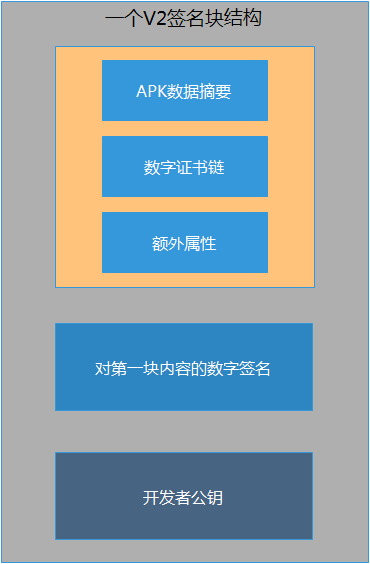
除此之外,Google也优化了计算数据摘要的算法,使得可以并行计算,如下图所示:
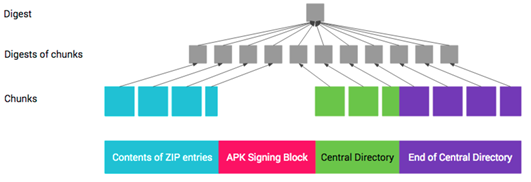
数据摘要的计算包括以下几步:
- 首先,将上述APK中文件内容块、中央目录、EOCD按照1MB大小分割成一些小块。
- 然后,计算每个小块的数据摘要,基础数据是0xa5 + 块字节长度 + 块内容。
- 最后,计算整体的数据摘要,基础数据是0x5a + 数据块的数量 + 每个数据块的摘要内容。
这样,每个数据块的数据摘要就可以并行计算,加快了V2签名和校验的速度。
V2校验流程
Android Gradle Plugin2.2之上默认会同时开启V1和V2签名,同时包含V1和V2签名的CERT.SF文件会有一个特殊的主属性,如下图所示:

该属性会强制APK走V2校验流程(7.0之上),以充分利用V2签名的优势(速度快和更完善的校验机制)。
因此,同时包含V1和V2签名的APK的校验流程如下所示:
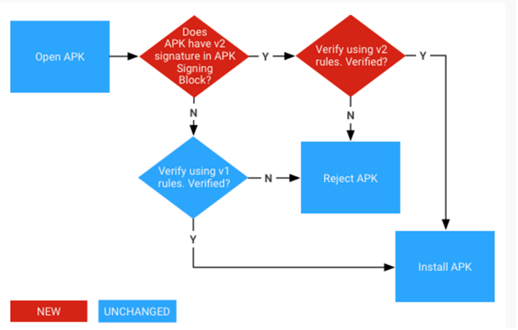
简而言之:优先校验V2,没有或者不认识V2,则校验V1。
这里引申出另外一个问题:APK签名时,只有V2签名,没有V1签名行不行?
经过尝试,这种情况是可以编译通过的,并且在Android 7.0之上也可以正确安装和运行。但是7.0之下,因为不认识V2,又没有V1签名,所以会报没有签名的错误。
OK,明确了Android平台对V1和V2签名的校验选择之后,我们来看下V2签名的具体校验流程(PackageManagerService.java -> PackageParser.java -> ApkSignatureSchemeV2Verifier.java),如下图所示:
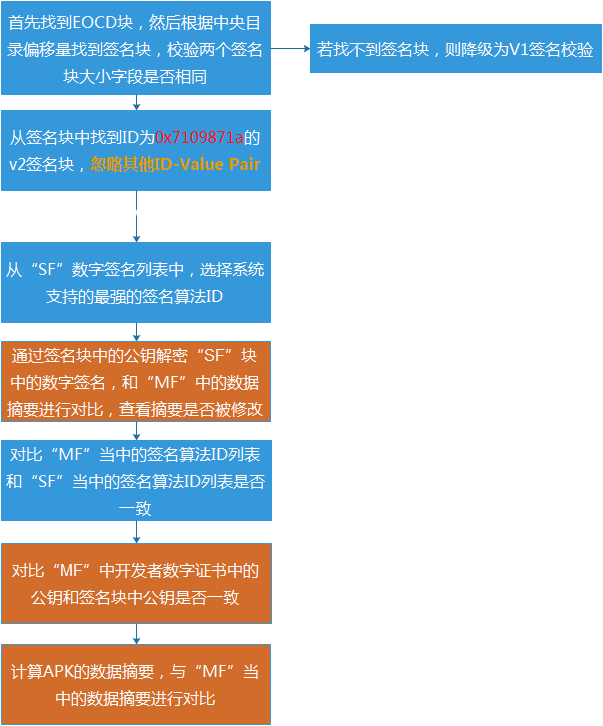
其中,最强签名算法是根据该算法使用的数据摘要算法来对比产生的,比如:SHA512 > SHA256。
校验成功的定义是至少找到一个keystore对应的签名块,并且所有签名块都按照上述流程校验成功。
下面我们来看下V2签名是怎么保证APK不被篡改的?
首先,如果破坏者修改了APK文件的任何部分(签名块本身除外),那么APK的数据摘要就和“MF”数据块中记录的数据摘要不一致,导致校验失败。
其次,如果破坏者同时修改了“MF”数据块中的数据摘要,那么“MF”数据块的数字签名就和“SF”数据块中记录的数字签名不一致,导致校验失败。
然后,如果破坏者使用自己的私钥去加密生成“SF”数据块,那么使用开发者的公钥去解密“SF”数据块中的数字签名就会失败;
最后,更进一步,若破坏者甚至替换了开发者公钥,那么使用数字证书中的公钥校验签名块中的公钥就会失败,这也正是数字证书的作用。
综上所述,任何对APK的修改,在安装时都会失败,除非对APK重新签名。但是相同包名,不同签名的APK也是不能同时安装的。
到这里,V2签名已经介绍完了。但是在最后一步“数据摘要校验”这里,隐藏了一个点,不知道有没有人发现?
因为,我们V2签名块中的数据摘要是针对APK的文件内容块、中央目录和EOCD三块内容计算的。但是在写入签名块后,修改了EOCD中的中央目录偏移量,那么在进行V2签名校验时,理论上在“数据摘要校验”这步应该会校验失败啊!但是为什么V2签名可以校验通过那?
这个问题很重要,因为我们下面要介绍的基于V2签名的多渠道打包方案也会修改EOCD的中央目录偏移量。
其实也很简单,原来Android系统在校验APK的数据摘要时,首先会把EOCD的中央目录偏移量替换成签名块的偏移量,然后再计算数据摘要。而签名块的偏移量不就是v2签名之前的中央目录偏移量嘛!!!,因此,这样计算出的数据摘要就和“MF”数据块中的数据摘要完全一致了。具体代码逻辑,可参考ApkSignatureSchemeV2Verifier.java的416 ~ 420行。
基于V2签名的多渠道打包方案
在上节V2签名的校验流程中,有一个很重要的细节:Android系统只会关注ID为0x7109871a的V2签名块,并且忽略其他的ID-Value,同时V2签名只会保护APK本身,不包含签名块。
因此,基于V2签名的多渠道打包方案就应运而生:在APK签名块中添加一个ID-Value,存储渠道信息。
整个方案包括以下几步:
- 找到APK的EOCD块
- 找到APK签名块
- 获取已有的ID-Value Pair
- 添加包含渠道信息的ID-Value
- 基于所有的ID-Value生成新的签名块
- 修改EOCD的中央目录的偏移量(上面已介绍过:修改EOCD的中央目录偏移量,不会导致数据摘要校验失败)
- 用新的签名块替代旧的签名块,生成带有渠道信息的APK
实际上,除了渠道信息,我们可以在APK签名块中添加任何辅助信息。
通过16进制编辑器,可以查看到添加渠道信息后的APK(小端模式),如下所示:

6C 65 6F 6E就是我们的渠道信息leon。向前4个字节:FF 55 11 88就是我们添加的ID,再向前8个字节:08 00 00 00 00 00 00 00就是我们的ID-Value的长度,正好是8。
整个方案介绍完了,该方案的最大优点就是:支持7.0之上新增的V2签吐块中添加任何辅助信息。
多渠道包的强校验
那么如何保证通过这些方案生成的渠道包,能够在所有Android平台上正确安装那?
原来Google提供了一个同时支持V1和V2签名和校验的工具:apksig。它包括一个apksigner命令行和一个apksig类库。其中前者就是Android SDK build-tools下面的命令行工具。而我们正是借助后面的apksig来进行渠道包强校验,它可以保证渠道包在apk Minsdk
~ 最高版本之间都校验通过。详细代码可参考VerifyApk.java
多渠道打包工具对比
目前市面上的多渠道打包工具主要有packer-ng-plugin和美团的Walle。下表是我们的 ApkChannelPackage和它们之间的简单对比。
| 多渠道打包工具对比 | ApkChannelPackage | packer-ng-plugin | Walle |
|---|---|---|---|
| V1签名方案 | 支持 | 支持 | 不支持 |
| V2签名方案 | 支持 | 不支持 | 支持 |
| 带有注释的APK | 支持 | 不支持 | 不支持 |
| 根据已有APK生成渠道包 | 支持 | 不支持 | 不支持 |
| 命令行工具 | 不支持 | 支持 | 支持 |
| 强校验 | 支持 | 不支持 | 支持 |
这里我之所以同时支持V1和V2签名方案,主要是担心后续Android平台加强签名校验机制,导致V2多渠道打包方案行不通,可以无痛切换到V1签名方案。后续我也会尽快支持命令行工具。
ApkChannelPackage插件接入
具体的接入流程可参考APKChannelPackage插件接入文档。